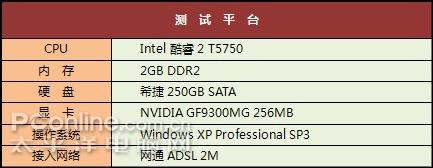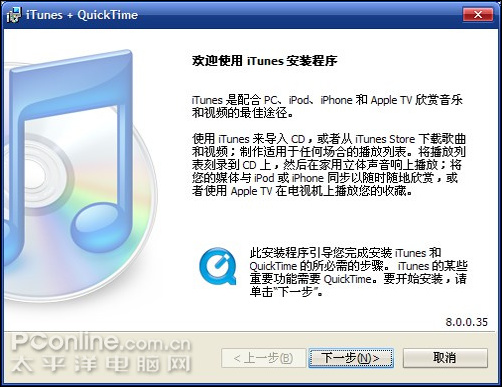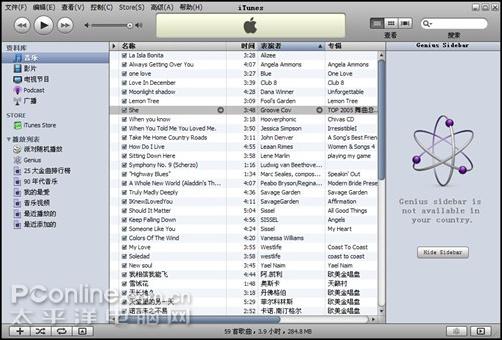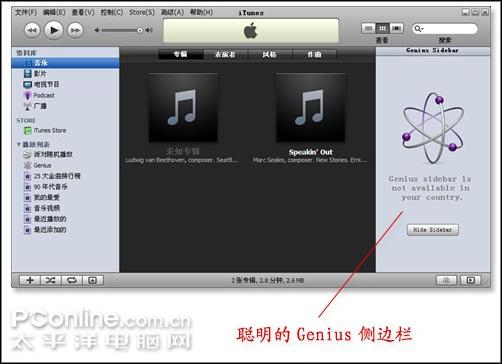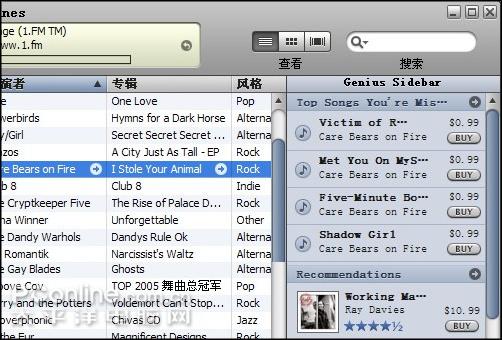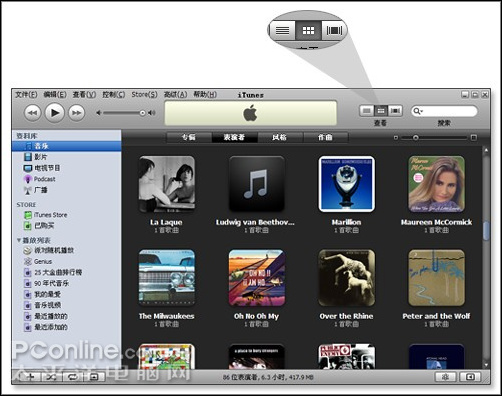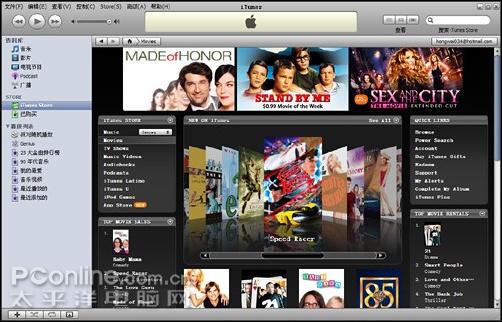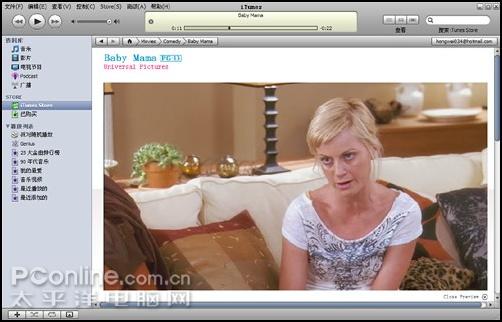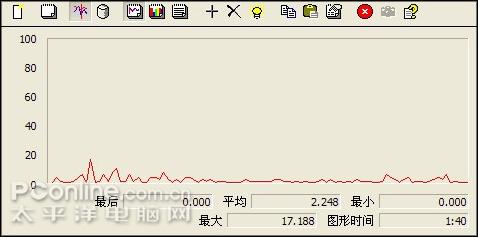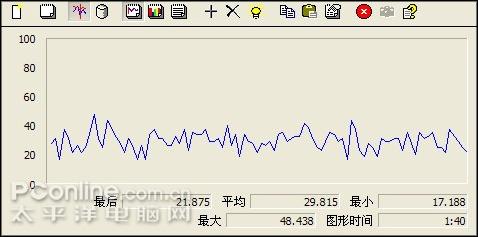| 您当前的位置 :双鸭山新闻网 > 服务指南 > 电脑 > 软件资讯 正文 |
|
我知你心 新版苹果iTunes 8.0评测 |
|
http://shuangyashan.dbw.cn
2008-09-19 10:11:48
|
|
|
|
提起iTunes,大家一定不会陌生,这可是大名鼎鼎的Apple iPod的御用音乐管理软件。而伴随着最新一代iPod Nano四代的粉墨登场,iTunes也同步推出了它的最新版本8.0。当然,作为一款由乔布斯亲自推介的全新版本。iTunes 8.0绝不仅仅是一次简单的版本升级。事实上,除了新增加的网格化浏览和炫目的可视化特效之外,iTunes 8.0的最大特点,还是增加了一个聪明的“大脑”。究竟聪明在哪呢?笔者接下来,便开始了一番详细的体验。 下载玩玩看:iTunes
一、 简明的安装 和老版本相比,iTunes 8.0的安装并没有多少神秘。我们只要根据提示,依次完成许可协议、默认语言、安装路径等参数的设置,就可以完成整项安装。而在这个过程中,iTunes还会通过一个设置助理,帮助我们快速完成初始化设置。最终,一个人性化十足的新界面,便出现在了我们面前。
二、 聪明的Genius 细心的朋友一定发现,和老版本相比,新版iTunes 8.0多出了一个长长的侧边栏。而这,正是iTunes 8的聪明所在。于是,Apple便为它起了一个响亮的名字 —— Genius。 下载玩玩看:iTunes
要说这Genius聪明,可绝对不是空穴来风。首先,当我们进入iTunes Store,登录自己的iTunes账号后。Genius便会自动启动。这时,只要我们在自己的音乐库中,找到并播放一首歌曲。Genius便自动开始对歌曲进行分析,接下来,它便会利用系统空闲时间,自动将所有符合您口味的曲目编纂成册,集中显示在播放列表的Genius标签下供我们欣赏。
此外,在这个过程中,Genius的侧边栏也没有闲着。随着我们播放歌曲的同时,侧边栏也会根据当前的曲目,自动筛选出同一风格的网上歌曲。当然喽,作为“乔老板”刚刚琢磨出来的生财之道,您就别奢望这里也有免费的音乐听了。最多,就是让我们点击一下专辑名称或歌手,然后通过iTunes Store,向用户提供一段20秒钟的歌曲预览而已。
【小提示】 目前,Genius功能还仅能对英文歌曲有效。而且,您的iTunes Store账户,最好也要设置为美国。 三、 网格浏览音乐库 音乐库浏览,也是新版iTunes改进的一个重点。在这个版本中,iTunes 8.0为我们带来了一个全新的网格化音乐库浏览模式。在它的帮助下,你只要点击一下界面右上角的模式切换按钮(中间那个)。然后,就可以通过封面图片,方便地查看并管理所有曲目了。而在这个过程中,为了便于用户选择,iTunes 8.0还同时提供了“表演者”、“专辑”、“风格”、“作曲”四种筛选模式。甚至,利用右上角滑杆,我们还能任意调整封面的尺寸及大小呢,很强吧! 下载玩玩看:iTunes
四、 魔幻的可视化效果 作为iTunes的忠实用户,您是不是一直都很羡慕,其他播放软件那炫目的播放特效?别急,如今iTunes 8.0也支持了。为了达到更好的视听体验,iTunes 8为我们提供了更多玄妙的可视化效果。我们只要在歌曲播放过程中,按动Ctrl + T,便可以马上欣赏到美轮美奂的3D幻影。而这些幻影,随着音乐的节拍,时而发散,时而聚焦。那景象,也许只有让您身临其境后,才能真真切切地感受得到。 下载玩玩看:iTunes
【小提示】 如果您感觉窗口式的可视化效果还不过瘾,还可以按动Ctrl + F,在全屏幕状态下进行显示。 五、 更多的高清影片 除此之外,新版iTunes 8.0还在iTunes Store中,提供了更多的高清影片。至于效果如何么,大家还是自己评价吧。 下载玩玩看:iTunes
六、 性能简评 有了这么多新鲜的功能,那么新版iTunes会不会在性能方面,痛下杀手呢?经过一番测试,我们的这个疑虑终于可以解除了。事实上,无论是正常的歌曲播放,还是炫目的可视化效果,均不会对系统的CPU占用造成重大影响。只不过,和老版一样,新版iTunes 8.0的内存占用,仍然偏大。 下载玩玩看:iTunes
写在最后 怎么样,这款新版iTunes 8.0,看上去还是蛮不错的吧。其实,正所谓梨子的滋味还得自己亲口尝一尝。要想真正体会到新版本的种种改变,还是动起鼠标,赶快下载一份试一试吧。 |
| 作者: 来源: 太平洋电脑网 编辑: 丛杰 |
|
|